< この記事をシェア >
自宅やオフィスのWi-Fiルーターを変更した時に再接続設定した端末などまとめです。

先日自宅のWi-FiルーターをAterm(WF1200HP)からメッシュWi-Fi「Linksys VELOP」に変更しました。
VELOPは、旧ルーターのSSIDとパスワードをそのまま引き継いで使う機能もあるのですが、どうせならとSSIDも一新しました。
これにより、自宅でWi-Fiに接続している端末全てを新しいWi-FiのSSIDに再接続する必要がありました。
自分はけっこう接続している端末が多いので、けっこう面倒でした。。
新しいWi-Fiに再接続するのを忘れた…をなくすメモ
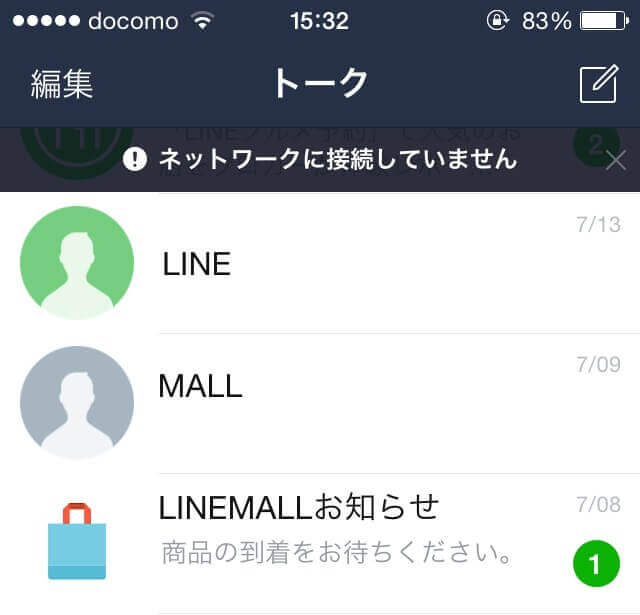
この記事では、自宅やオフィスのWi-Fiルーターを入れ替えた時に再接続した端末とやり方をメモがてらまとめています。
人によって使っているデバイスが異なり環境が違うと思いますが、自分の家はけっこう接続している端末が多いと思うのでWi-Fiルーターの入れ替えを検討している人は参考にしてみてください。
意外と再接続忘れているデバイスありますよー。
【Wi-Fiルーター入替】SSIDが新しくなった時に再接続した端末や再接続方法まとめ
スマホ

まずはこれだと思います。
いつも使っているスマホ。
まぁ忘れることはないと思いますが…
iPhone
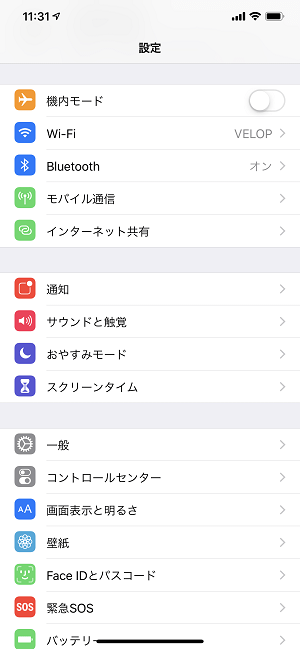
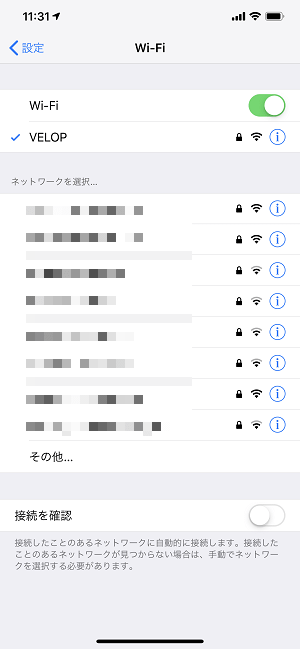
今さらですが、iPhoneは設定 > Wi-Fiから新しく設置したWi-FiのSSIDとパスワードを入力して接続すればOKです。
Android
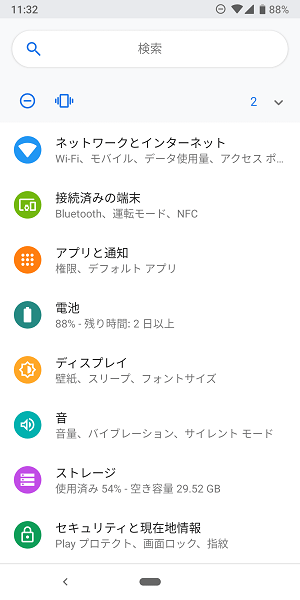
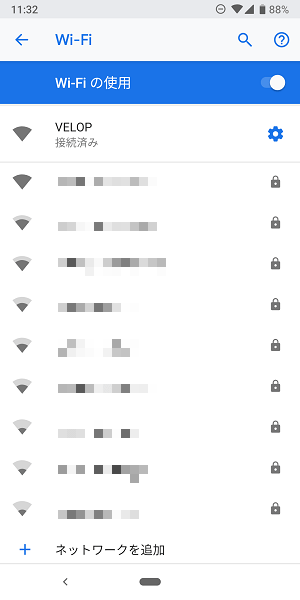
同じくAndroidも設定 > ネットワーク設定 > Wi-Fiから新しく設置したWi-FiのSSIDとパスワードを入力して接続すればOKです。
タブレット(iPad・Androidタブレット)
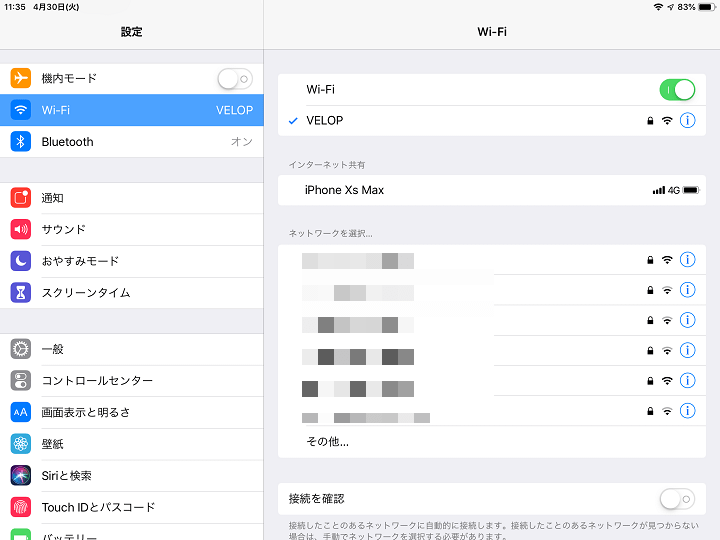
iPadやAndroidタブレットを使っている人はこちらの再接続も追われなく。
これも普通にタブレットを常用しているのであれば忘れないと思います。
PC(Windows&Mac)
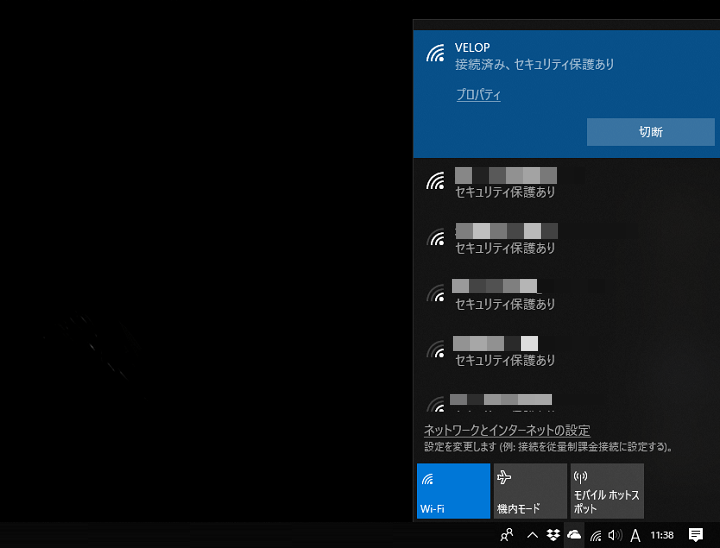
次にPCです。
自宅で利用しているPCでWi-Fiを使っているものは、新しいWi-Fiに接続します。
有線LANケーブルを利用している端末は変更の必要はありません。
PCの無線接続で固定ローカルIPを設定している人(DHCPを利用してない場合)は、ゲートウェイなどの接続設定を見直すこともお忘れなく。
テレビ
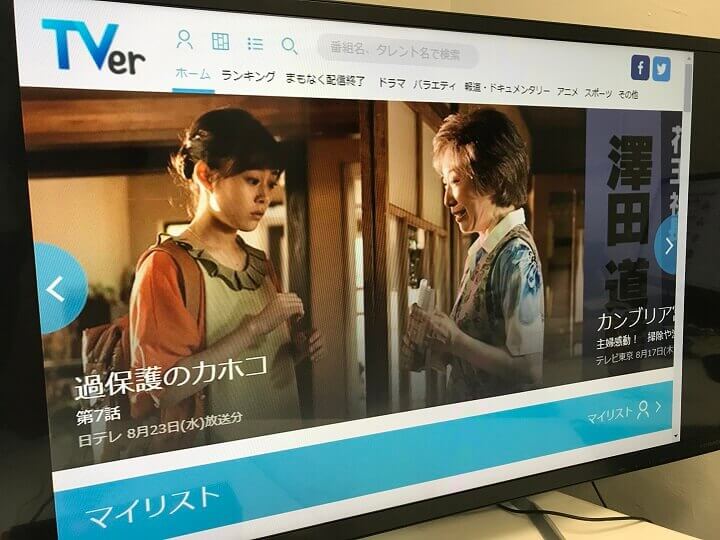
テレビをネットワークに接続している人はテレビの再設定もお忘れなく。
最近のテレビは、Android TVを内蔵やNetflixなどVODサービスが最初から使えるものも多く、ネットワーク接続しているケースが多いと思います。
(我が家の10年超えのBRAVIAは正直ネットに接続しなくてもいいレベルですが…)
PlayStation 4(PS4)やニンテンドースイッチなどゲーム機

最近のゲーム機は、ネットワーク接続が当たり前の時代です。
流行の「〇〇クラシック」のようなシンプルなゲーム機はネットワーク接続はありませんが、ニンテンドースイッチやPlayStation 4をWi-Fiで接続している場合は再接続をお忘れなく!
自分は、PS4は有線ケーブルで接続しているので再接続は必要ありませんでしたが、スイッチは再接続しました。
Wi-Fiで接続しているブルーレイ、HDDレコーダー
nasneは有線ケーブル接続なので問題ないと思います

テレビにブルーレイやHDDレコーダーを接続していて、そのデバイスをWi-Fiで接続しているに場合は、これらの接続設定も変更し忘れないようにご注意を。
この手の端末は、nasne同様、有線ケーブル接続している人が多いと思いますが、無線で利用している人はお忘れなく!
ネットワークから外れるとテレビ録画指示やリモート視聴などができなくなります。
Chromecast、Fire TV、Apple TV、Android TVなどのデバイス
Chromecast

愛用し続けているChromecast。
Chromecastは、Wi-Fi接続専用でWi-Fiを変更した場合は、再セットアップが必要です。
Chromecastのネットワーク接続再設定は、スマホのGoogle Homeアプリから行います。
詳細な手順は↓の記事からどうぞ。
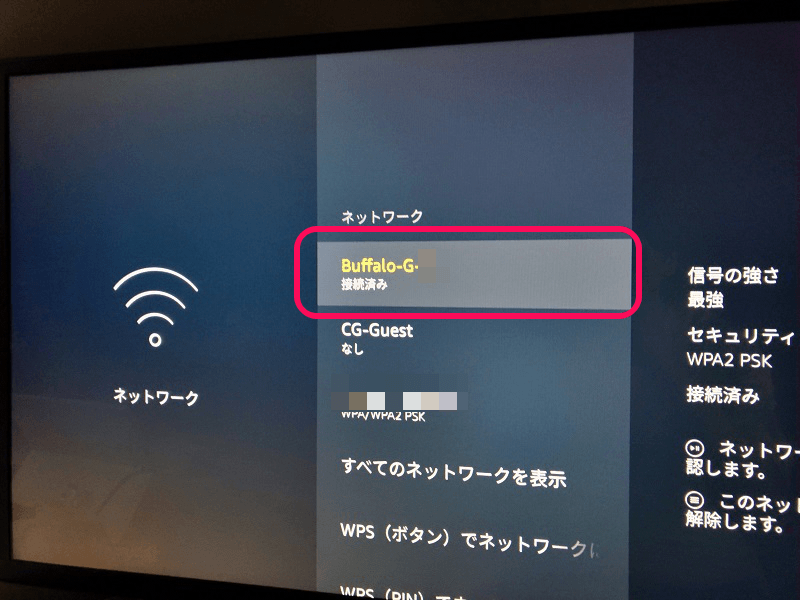
Chromecastの他にも同じようなデバイスだと「Fire TV(Stick)」や「Apple TV」「Android TV」などがあります。
自分が持っているこの手のデバイスのWi-Fi再セットアップをどうぞ。
ネットワーク接続を必要とするスマートスピーカー
Google Home
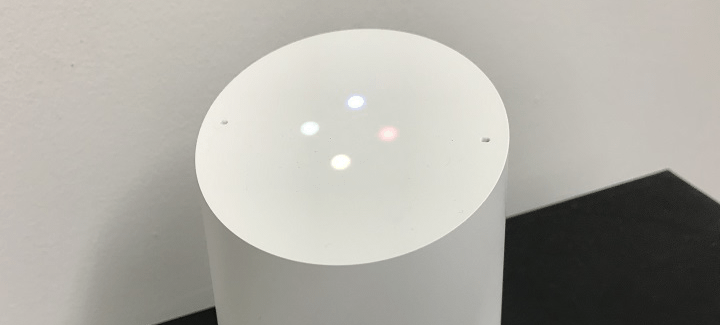
Google Homeも再セットアップが必要です。
こちらもChromecast同様、スマホのGoogle Homeアプリから行います。
詳細な手順は↓の記事からどうぞ。
Amazon Echo

Alexaを搭載するAmazon Echoも再セットアップが必要です。
Echoは、スマホのAlexaアプリからWi-Fiを再接続することができます。
詳細な手順は↓の記事からどうぞ。
その他のデバイス
Nature Remo

かなり愛用しているアイテムの1つ「Nature Remo」
自分は、スマートスピーカーGoogle HomeとNature Remoを連携させてエアコンやテレビ、電気を消すという使い方をしています。
このNature RemoもWi-Fiが変更になった時は、再セットアップする必要があります。
再セットアップはNature Remoアプリから行います。
詳細な手順は↓の記事からどうぞ。
ネットワーク接続する家電やスマートキー
自分の家にはないのですが、ネットワーク直接接続するような家電やスマートキーといったデバイスを持っている人は再接続が必要になります。
「スマートホーム」環境を作っている人ほど接続している端末が多くなるので自分の環境を再チェック再チェックしてみてください。
Wi-Fiを入れ替えると再接続するものがやっぱり多いなぁ…

実際にWi-Fiルーター&SSIDを一新してみると改めてWi-Fiに接続している端末って多いなぁと思わされます。
ルーターの入れ替えは正直面倒でやることが多いのであんまりやりたくはないですが、ルーターが壊れた、電波が弱いので新しくしたい!などWi-Fiルーターの入れ替えを考えている人は参考にしてみてください。
メッシュWiFi「Linksys VELOP」のレビューもやってますので、強いWi-Fiルーターの購入を検討している人はチェックしてみてください↓
< この記事をシェア >
\\どうかフォローをお願いします…//
この自宅、オフィスのWi-Fiルーターを新しいものに入れ替えた時に再接続する端末とやり方まとめの最終更新日は2019年4月30日です。
記事の内容に変化やご指摘がありましたら問い合わせフォームまたはusedoorのTwitterまたはusedoorのFacebookページよりご連絡ください。



























